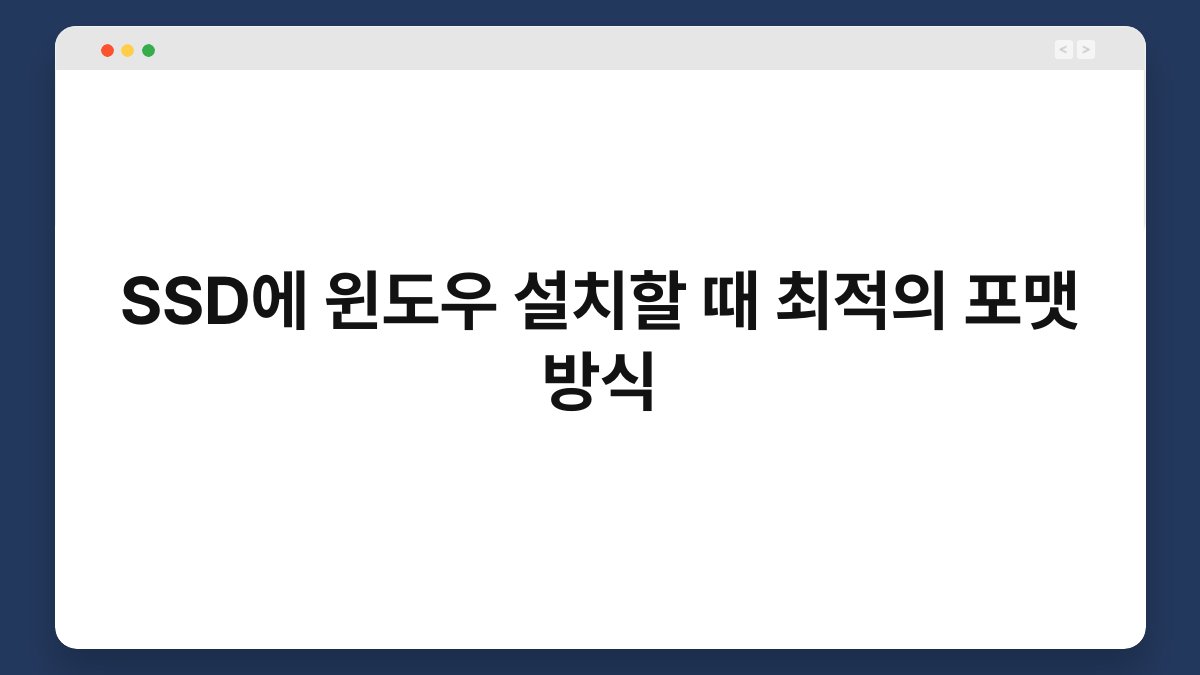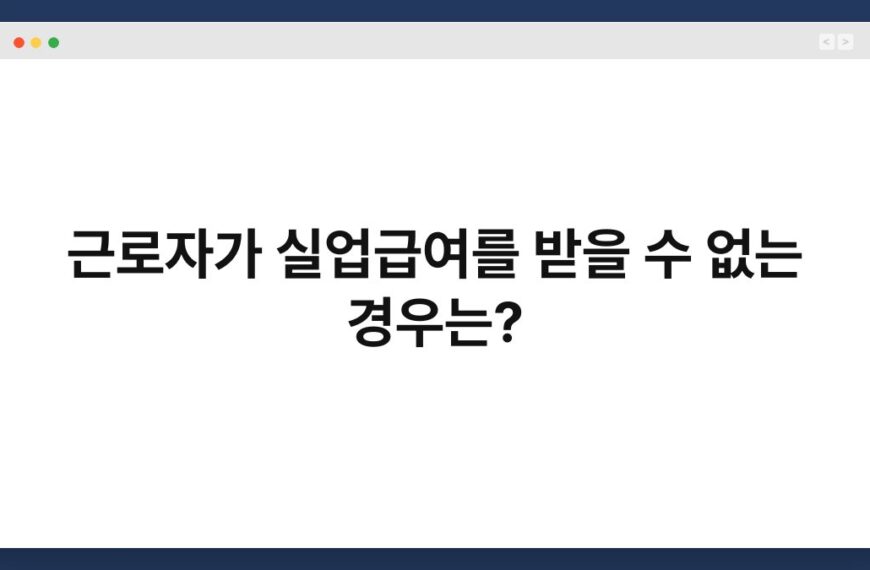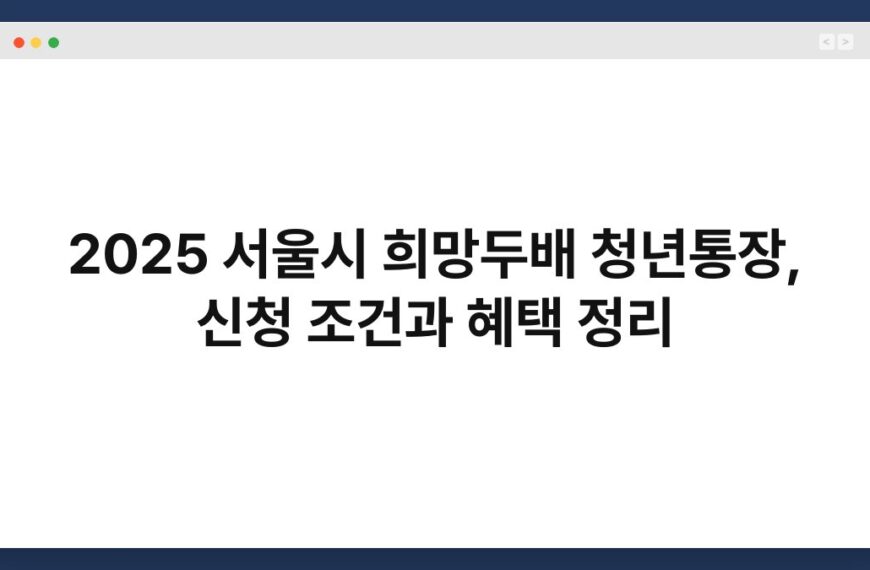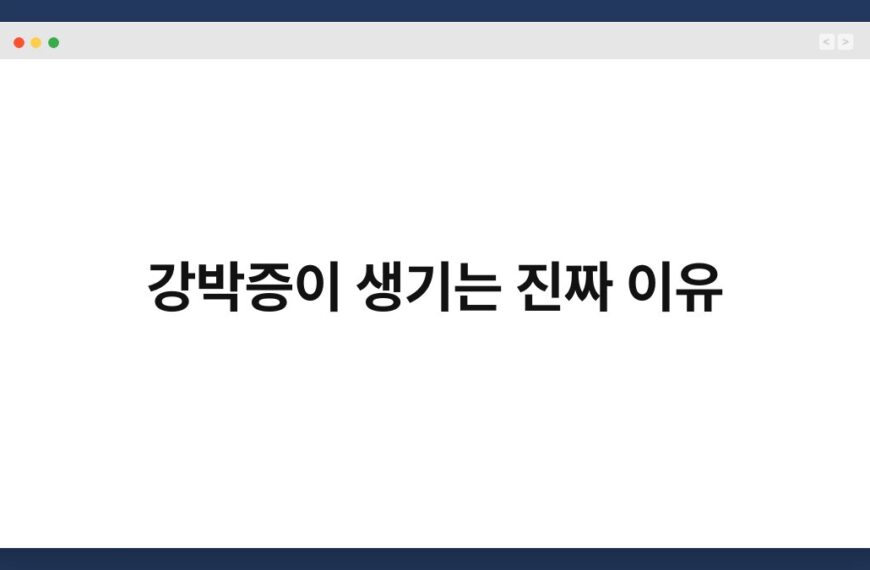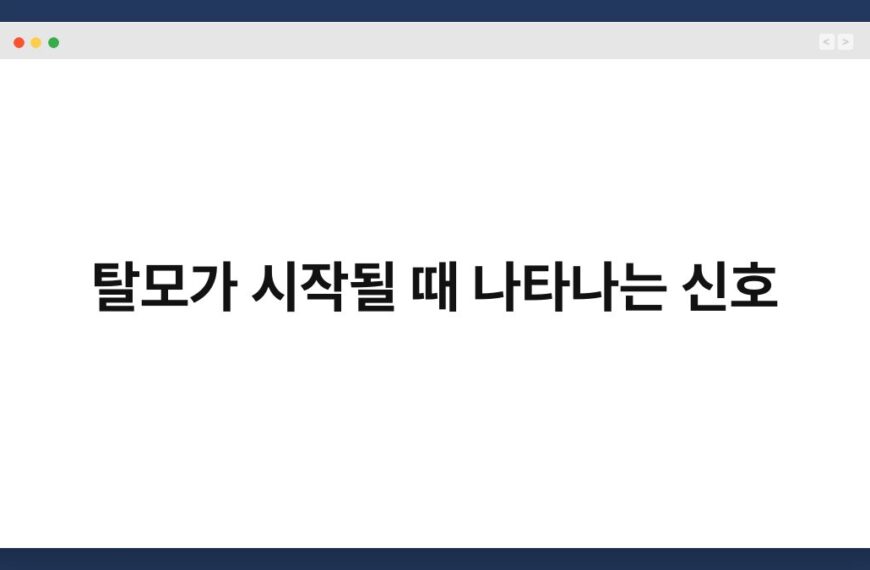빠르게 발전하는 기술 속에서 SSD에 윈도우를 설치하는 방법은 많은 이들에게 중요한 주제입니다. SSD는 데이터 전송 속도가 빠르고, 시스템 부팅 시간을 단축시켜 주기 때문에 많은 사용자들이 선호합니다. 하지만 최적의 포맷 방식을 선택하는 것은 간과하기 쉬운 부분입니다. 이 글에서는 SSD에 윈도우를 설치할 때 최적의 포맷 방식에 대해 알아보겠습니다. 여러분의 SSD를 최대한 활용할 수 있는 방법을 소개해 드릴게요.
🔍 핵심 요약
✅ SSD 포맷 방식은 NTFS가 가장 일반적입니다.
✅ exFAT는 외장 SSD에 적합합니다.
✅ 파티션 스타일은 GPT를 추천합니다.
✅ SSD는 TRIM 기능을 활성화해야 성능이 유지됩니다.
✅ 설치할 때 BIOS 설정도 중요합니다.
SSD 포맷 방식의 중요성
SSD 포맷 방식의 기본 이해
SSD에 윈도우를 설치할 때 포맷 방식은 매우 중요합니다. 일반적으로 NTFS가 가장 많이 사용되며, 이는 파일 크기 제한이 없고 보안 기능이 뛰어나기 때문입니다. NTFS는 대용량 파일을 처리하는 데 유리하며, 시스템 안정성을 높이는 데도 기여합니다. 따라서 SSD에 윈도우를 설치할 때는 NTFS를 선택하는 것이 좋습니다.
exFAT의 활용
가령 외장 SSD를 사용한다면 exFAT 포맷이 유용할 수 있습니다. exFAT는 다양한 운영 체제에서 호환성이 높고, 대용량 파일을 손쉽게 관리할 수 있습니다. 특히, 사진 및 동영상 파일이 많은 사용자에게 적합합니다. 이러한 이유로 외장 SSD를 사용할 때는 exFAT를 고려해 보세요.
| 포맷 방식 | 장점 | 단점 |
|---|---|---|
| NTFS | 안정성, 보안 | 호환성 낮음 |
| exFAT | 호환성 높음 | 보안 기능 부족 |
파티션 스타일 선택하기
MBR과 GPT 비교
파티션 스타일은 MBR과 GPT로 나뉘는데, GPT가 더 현대적이고 안정적입니다. GPT는 대용량 드라이브를 지원하며, 데이터 손실 위험을 줄여줍니다. 따라서 SSD를 사용할 때는 GPT를 선택하는 것이 좋습니다. 이는 특히 2TB 이상의 드라이브에 필수적입니다.
BIOS 설정의 중요성
설치 과정에서 BIOS 설정도 간과할 수 없습니다. UEFI 모드에서 설치할 경우 GPT 파티션을 제대로 인식할 수 있습니다. 따라서 BIOS에서 UEFI 모드를 활성화하고 SSD를 인식하는지 확인하는 것이 중요합니다.
| 파티션 스타일 | 장점 | 단점 |
|---|---|---|
| MBR | 간단함 | 용량 제한 |
| GPT | 안정성, 대용량 지원 | 설정 복잡 |
TRIM 기능 활성화
TRIM의 역할
SSD의 성능을 유지하기 위해 TRIM 기능을 활성화하는 것이 필수적입니다. TRIM은 불필요한 데이터를 자동으로 정리하여 SSD의 수명을 늘려줍니다. 이 기능이 활성화되지 않으면 SSD의 속도가 느려질 수 있습니다.
TRIM 활성화 방법
TRIM 기능은 윈도우 설치 후 자동으로 활성화되지만, 확인하는 것이 좋습니다. 명령 프롬프트에서 “fsutil behavior query DisableDeleteNotify”를 입력하면 TRIM이 활성화되어 있는지 확인할 수 있습니다. 만약 비활성화되어 있다면 “fsutil behavior set DisableDeleteNotify 0” 명령어로 활성화할 수 있습니다.
| TRIM 활성화 | 방법 |
|---|---|
| 확인 방법 | fsutil behavior query DisableDeleteNotify |
| 활성화 방법 | fsutil behavior set DisableDeleteNotify 0 |
SSD 최적화 설정
전원 관리 설정
SSD의 성능을 극대화하기 위해 전원 관리 설정도 중요합니다. 전원 옵션에서 고성능 모드를 선택하면 SSD의 성능을 최대한 활용할 수 있습니다. 이는 특히 게임이나 고사양 프로그램을 사용할 때 효과적입니다.
디스크 조각 모음 비활성화
SSD는 하드디스크와 다르게 조각 모음이 필요 없습니다. 오히려 조각 모음은 SSD의 수명을 단축시킬 수 있습니다. 따라서 윈도우에서 조각 모음 기능을 비활성화하는 것이 좋습니다.
| 최적화 설정 | 방법 |
|---|---|
| 전원 관리 | 고성능 모드 선택 |
| 조각 모음 | 비활성화 |
데이터 백업의 중요성
정기적인 데이터 백업
SSD에 윈도우를 설치한 후에는 정기적으로 데이터를 백업하는 것이 중요합니다. SSD는 빠른 속도를 제공하지만, 데이터 손실 위험은 항상 존재합니다. 따라서 클라우드 서비스나 외장 하드를 활용해 데이터를 안전하게 보관하세요.
백업 소프트웨어 선택
데이터 백업을 위해 다양한 소프트웨어가 있습니다. Acronis True Image, Macrium Reflect와 같은 프로그램은 사용하기 쉽고, 자동 백업 기능도 제공합니다. 이러한 소프트웨어를 활용하면 데이터 손실의 위험을 줄일 수 있습니다.
| 백업 방법 | 장점 |
|---|---|
| 클라우드 | 접근성 높음 |
| 외장 하드 | 대용량 저장 가능 |
자주 묻는 질문(Q&A)
Q1: SSD에 윈도우를 설치할 때 가장 좋은 포맷 방식은 무엇인가요?
A1: SSD에 윈도우를 설치할 때는 NTFS 포맷을 사용하는 것이 가장 일반적입니다.
Q2: SSD의 파티션 스타일은 무엇을 선택해야 하나요?
A2: GPT 파티션 스타일을 선택하는 것이 좋습니다. 이는 안정성과 대용량 지원이 뛰어나기 때문입니다.
Q3: TRIM 기능은 왜 중요한가요?
A3: TRIM 기능은 SSD의 수명을 늘리고 성능을 유지하는 데 도움을 줍니다.
Q4: SSD의 조각 모음은 필요한가요?
A4: SSD는 조각 모음이 필요 없으며, 오히려 비활성화하는 것이 좋습니다.
Q5: 데이터 백업은 얼마나 자주 해야 하나요?
A5: 데이터의 중요성에 따라 다르지만, 정기적으로 백업하는 것이 가장 안전합니다.
지금까지 SSD에 윈도우 설치 시 최적의 포맷 방식에 대해 알아보았습니다. 적절한 포맷과 설정을 통해 SSD의 성능을 극대화해 보세요. 여러분의 SSD가 더욱 빛날 수 있도록 지금 바로 실천해보는 건 어떨까요?